
Browser Google Chrome jest popularną przeglądarką internetową, która jest obdarzona szerokim możliwościami. Nie jest tajemnicą, że nowe aktualizacje są regularnie produkowane dla przeglądarki. Jeśli jednak musisz zaktualizować całą przeglądarkę jako całość, a jego oddzielny komponent, to zadanie jest również dostępne dla użytkowników.
Załóżmy jednak, że jesteś zadowolony z aktualnej wersji przeglądarki, jednak dla prawidłowej wydajności niektórych komponentów, na przykład, flash pieprzu (znany jako Flash Player), nadal zaleca się sprawdzanie i, jeśli to konieczne, ustawione.
Jak sprawdzić aktualizacje Flash Pepper Flash?
Należy pamiętać, że najlepszym sposobem aktualizacji komponentów Google Chrome jest zaktualizowanie samej przeglądarki bezpośrednio. Jeśli nie masz poważnej potrzeby aktualizacji poszczególnych elementów przeglądarki, lepiej jest kompleksowo aktualizację przeglądarki.
Przeczytaj więcej o tym: Jak zaktualizować przeglądarkę Google Chrome
1. Otwórz przeglądarkę Google Chrome i przejdź do poniższego linku w pasku adresu:
Chrome: // Elementy /
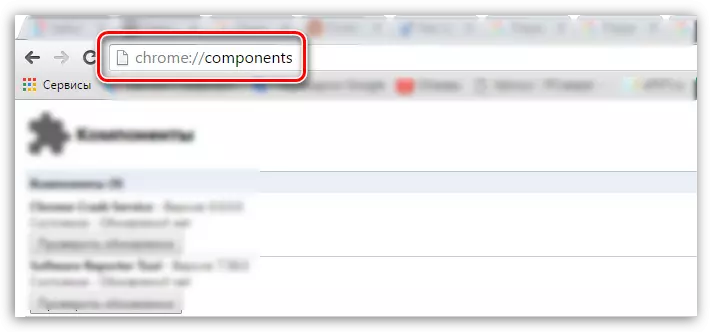
2. Na ekranie pojawi się okno, który zawiera wszystkie oddzielne składniki przeglądarki Google Chrome. Znajdź komponent na tej liście. "Pepper_flash" i kliknij o tym przez przycisk "Sprawdź aktualizacje".
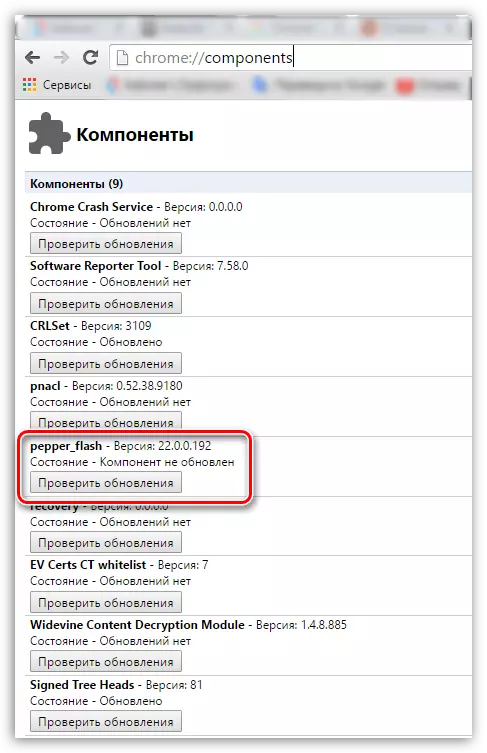
3. Działanie to sprawdzi nie tylko dostępność aktualizacji Flash Pepper Flash, ale także aktualizuje ten komponent.
W ten sposób metoda ta umożliwia aktualizację wtyczki Flash Player wbudowaną w przeglądarkę, bez uciekania się do instalacji samej przeglądarki. Ale nie zapominaj, nie aktualizując przeglądarki w odpowiednim czasie, ryzykujesz napotkać poważne problemy nie tylko w przeglądarce internetowej, ale także Twoje bezpieczeństwo.
